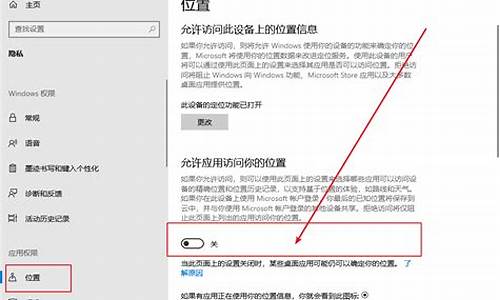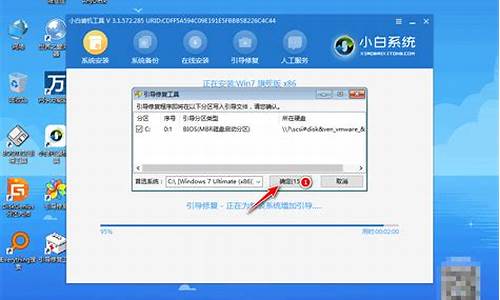电脑系统启动位置在哪里,系统启动项在哪个文件夹
1.Win7 的开机 启动程序 文件夹在哪
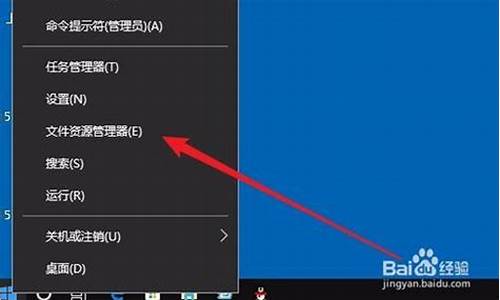
1、同时按下win+R键
2、输入shell:startup并回车
3、打开文件夹后,将需要设置为开机启动的软件快捷方式复制粘贴到启动项文件夹
Win7 的开机 启动程序 文件夹在哪
1、首先找到windows 7开始运行--在运行命令框中输入:msconfig 回车确认进入系统配置实用程序,如下图:
2、找不到windows 7开始运行在哪的用户请阅读:windows7运行在哪? 3种方法轻松找到windows7运行窗口
win7系统配置程序界面,在这里我们需要关闭掉一些不需要开机启动的程序或应用,以及简单设置下相关参数,如下:
3、首先在“系统配置”窗口中的“引导”选项卡里,我们看到一个“超时”,这里默认的时间是30秒,我们修改为“3”。
4、 然后点击“高级选项”,在“处理器数”下拉选项中选“2”,勾选“最大内存”,这里的数字无需修改。如下图:
5、win7开机启动项优化设置
最后我们进入“工具”选项卡,选择“更改UAC设置”来更改用户账户控制设置,这里点击“启动”,设置完msconfig确定后退出,会提示你重新启动 系统,选择重新启动即可,之后我们就可以观察启动时间有没有变化了,一般都会有一定的速度的提升,如下图。
6、到这里提高win7开机启动速度设置就结束了,一般都会有所提升,不过需要注意的是Windows7分为多个版本,并且对不同的硬件设备有着优化,如果你的硬件本身就不高,又安装了 Windows7旗舰版,还打开了全部的特效,那无疑会很慢。通过以上设置只能说应该会比之前快,但开机到底需要多久与配置与系统本身也有不少关系,另外建议大家经常清理垃圾与插件,并且去掉一些不需要开机启动的程序,对提升电脑开机速度有很大帮助,就目前而言,开机速度保持在30s左右已经很不错了。
Win7 的开机启动程序在C:\Users\用户名\AppData\Roaming\Microsoft\Windows\Start Menu\Programs\Startup文件夹里,具体找到该文件夹的步骤如下:
1、首先我们打开电脑进入我的电脑选项里,打开一个文件夹,或者资源管理器界面,点击菜单栏--查看。
2、然后进入查看文件夹栏目,去掉“隐藏系统保护文件”栏目,选择显示隐藏文件。
3、如果有提示安全隐患,确定即可。继续保存。
4、接着打开我的电脑,按照目录依次找到以下文件C:\Users\用户名\AppData\Roaming\Microsoft\Windows\Start Menu\Programs\Startup
5、注意访问的时候中文系统里, start menu 是开始菜单? 。startup是 程序快捷键。
6、进入这个系统启动目录文件夹后,里面添加的程序就是开机启动的程序。删除之后,就是移除开机启动。
声明:本站所有文章资源内容,如无特殊说明或标注,均为采集网络资源。如若本站内容侵犯了原著者的合法权益,可联系本站删除。